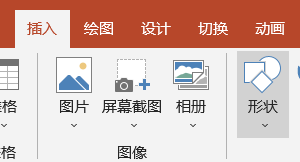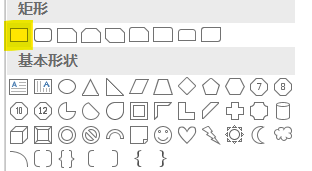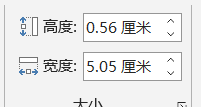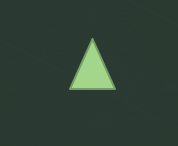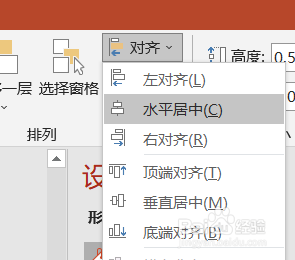PPT中T文本图标的绘制方法
1、在页面中点击插入,然后点击形状。
2、在形状菜单中点击矩形。
3、在页面中绘制出两个大矩形和两个小矩形。
4、大小矩形的宽度设置为相同。
5、在绘制一个三角形,宽度比矩形宽度大一点。
6、将形状摆放成T字形。选择对齐中的水平对齐。
7、将所有形状结合在一起就可以了。T字图标就绘制好了。
声明:本网站引用、摘录或转载内容仅供网站访问者交流或参考,不代表本站立场,如存在版权或非法内容,请联系站长删除,联系邮箱:site.kefu@qq.com。
阅读量:86
阅读量:48
阅读量:30
阅读量:62
阅读量:72